У большинства пользователей на протяжении каждого дня недели
непроизвольно происходит взаимодействие с почтовой корреспонденцией.
Кто-то регулярно сдает отчетность в электронном формате, кто-то,
наоборот, поучает эту отчетность и вносит свои коррективы. Кто-то
подписан на десятки сайтов, блогов и новостных рассылок и по пол-дня
перечитывает материал, который сочтет интересным, а кто-то просто
отправляет на имейлы каждого сотрудника компании фотографии с няшными
котиками, от нечего делать. Кто-то переписывается с новыми или
постоянными клиентами, а кто-то формирует новые письма о том, как можно
увеличить свой теннис, чтобы начать спамить  . Но суть остается одна: в любой компании сотрудники рано или поздно начинают активно использовать электронную почту.
В качестве корпоративного почтового клиента в большей части компаний
используется Microsoft Outlook. И это очевидно, так как, прежде всего,
этот почтовый клиент является составляющей такого крупнейшего и самого
востребованного продукта, как Microsoft Office, да и, если взглянуть на
его функциональные возможности, то сразу можно прийти к выводу, что
альтернативные почтовые клиенты даже в подметки не годятся Outlook-у. Не
говоря уже о том, что данный продукт разработан специально под полное
взаимодействие с самым популярным почтовым сервером Microsoft Exchange
Server.
О чем же пойдет речь в данной статье? Возможно, вы прочитаете о
сравнении почтовых клиентов или о том, каким образом оптимальнее всего
вы можете защитить своих пользователей от спама? Никак нет, ведь постов
на эту тематику в Интернете уже можно найти с десяток и даже больше. Я
не говорю, что статьи на эти темы не интересны или не актуальны, просто я
хотел бы сегодня акцентировать ваше внимание не на этом. А речь сегодня
пойдет о централизованной настройке этого корпоративного почтового
клиента, используя функциональные возможности административных шаблонов
групповой политики.
Что нам стоит, Outlook настроить!
Как я уже отметил ранее, почтовый клиент Microsoft Outlook будет
настраиваться при помощи функциональных возможностей групповой политики,
ведь это отличный вариант централизованной настройки продуктов
Microsoft и компонентов операционной системы. Лишь открыв редактор
управления групповыми политиками, станет видно, что там нет
предустановленных параметров политики, предназначенных для тонкой
настройки офисных продуктов.
Для этого следует предварительно загрузить из Интернета
административные шаблоны офисных приложений и скопировать их в
правильное расположение. Из моих предыдущих статей, посвященных
централизованной настройке офисных приложений, полагаю, что вы уже
знаете, что в случае с компьютерами, которые входят в рабочую группу,
ADMX- и ADML-файлы копируются в папку %SystemRoot%\PolicyDefinitions. В
доменной же середе, в свою очередь, вам следует на контроллере домена
скопировать файлы административных шаблонов в центральное хранилище.
После этого, открыв соответствующую оснастку, в узле административных шаблонов конфигурации пользователя, вы увидите узел «Microsoft Outlook 2010», содержащий 14 следующий вложенных узлов:
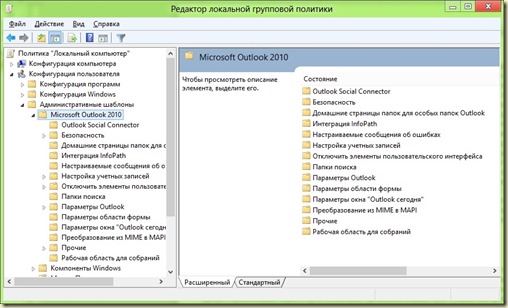
Рис. 1. Узел Microsoft Outlook 2010 редактора управления групповыми политиками
Здесь, в узлах, которые видно на предыдущей иллюстрации, вам
предоставляется возможность настаивать множество параметров,
предназначенных для того, чтобы сделать использование Outlook
максимально комфортным, безопасным и удобным. Далее попробуем
разобраться с несколькими интересными сценариями, которые имеет место
при настройке этого почтового клиента в большей части случаев.
Первым делом, естественно, вам придется при помощи оснастки «Управление групповой политикой»
создать непосредственно объект групповой политики. Затем вам нужно
будет привязать его к требуемому подразделению (здесь обращаем внимание
на то, что параметры политики, которые мы будет изменять, расположены в
узле «Конфигурация пользователя», поэтому следует
привязывать к подразделению, в котором хранятся учетные записи самих
пользователей), а затем для созданного объекта GPO открыть оснастку «Редактор управления групповыми политиками».
Социальная жизнь
Социальные сети стремительными шагами вторгаются в нашу жизнь. Многие
пользователи уже даже не представляют, как же они раньше жили без
социальных сетей. Сейчас многие выходят в свои любимые социальные сети
даже с телефонов, а когда это не получается, у них в прямом смысле
начинается целая ломка, но сейчас речь не совсем об этом. В Outlook 2010
появилась новая функция, при помощи которой вы можете просматривать
социальные профили отправителей, включая их фотографии, друзей, даже
сообщения, которые писал человек на своей стене и прочую информацию. Эта
функция называется «Outlook Social Connector»
и для многих пользователей это целая находка. Данные об отправителях
могут собираться в Social Connector как с почтового сервера Exchange,
так и с сайтов SharePoint или из социальных сетей. В данном случае
рассмотрим именно социальные сети, а точнее Facebook. О самих Social
Connector-ах, как и о том, где можно загрузить коннектор для
определенной социальной сети, вы можете прочитать на блоге Руслана Карманова.
Для того, чтобы не утруждать пользователей загрузкой и установкой
коннекторов, а большинство пользователей этого делать не будут, 100%,
установим коннектор для социальной сети Facebook при помощи параметров
групповой политики. Для начала, находясь в узле с параметрами политики
Outlook, перейдите к узлу Outlook Social Connector. После этого,
откройте параметр политики «Запретить соединения с социальными сетями» и для принудительного разрешения установите переключатель на опцию «Отключить». Тут понятно все только лишь по названию этого параметра политики, так как если бы вы установили переключатель на опцию «Включить», вы тем самым запретили бы пользователям использовать эту функцию.
На этом шаге, перед тем как вы укажите используемый поставщик
социальной сети, предусматривается, что этот поставщик уже установлен на
пользовательских компьютерах. Помимо этого, при конфигурировании
следующего параметра политики вам нужно будет указать программный
идентификатор для самого поставщика. По сути, этих идентификаторов не
так уж и много и идентификаторы основных социальных коннекторов вы
можете указать, руководствуясь следующим списком:
- SharePoint: OscAddin.SharePointProvider
- LinkedIn: LinkedInSocialConnector.LinkedInSocialProvider
- MySpace: MySpace.OSC
- Windows Live Messenger: OscAddin.WindowsLiveProvider
- Facebook: OscAddin.FacebookProvider
Теперь нужно воспользоваться очередным параметром политики. При помощи параметра «Указать список загружаемых поставщиков социальных сетей»
вы можете определить социальные коннекторы, к которым может
подключиться пользователь Outlook. Открыв диалоговое окно свойств
данного параметра политики, вам следует установить переключатель на
опцию «Включить». После этого, в текстовом поле нужно
указать уже известные вам идентификаторы. Если вы хотите разрешить
пользователям использовать несколько коннекторов, разделите требуемые
идентификаторы точкой с запятой. Например, на следующей иллюстрации вы
увидите, каким образом можно разрешить использовать коннекторы для
Facebook и LinkeedIn:
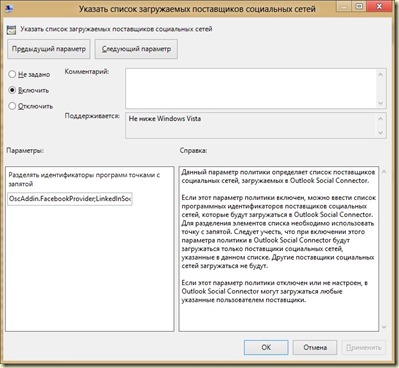
Рис. 2. Разрешение использования определенных социальных коннекторов
По вполне понятным причинам, вы при всем желании не сможете
пользователям дать возможности моментально использовать выбранные вами
социальные коннекторы, так как им еще предстоит выполнить вход в свою
учетную запись, а свои учетные данные, естественно, вам никто не
предоставит.
Этот же список вы также можете сформировать и блокируя ненужные
социальные коннекторы. Для этой цели вам предоставляется параметр
политики «Блокировать определённых поставщиков социальных сетей»,
который обладает схожим интерфейсом и где вам следует указывать
идентификаторы. Помните, что запрещающие правила всегда превалируют над
разрешающими. Другими словами, если сейчас я заблокирую коннектор для
социальной сети LinkedIn, то, несмотря на то, что я добавлял этот
коннектор в предыдущем параметре политики, в Outlook этот коннектор
невозможно будет использовать. Перечень коннекторов Outlook после
применения настроенных параметров политики изображен ниже:
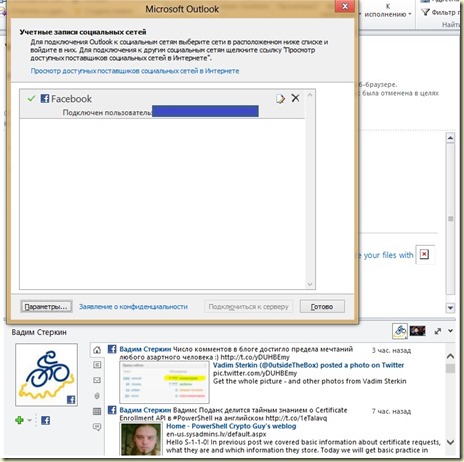
Рис. 3. Доступные социальные коннекторы после применения параметров групповой политики
Информация из социальных сетей от отправителей должна периодически
обновляться, ведь как ваши пользователи смогут узнать, что же нового
написали на своих стенках ваши друзья. По умолчанию такая информация
данных канала активности между Outlook и социальными сетями
синхронизируется раз в час, однако, если вы чересчур лояльно относитесь к
своим пользователям, вы можете изменить этот интервал. Открыв
диалоговое окно свойств параметра политики «Задать интервал синхронизации канала активности», вы можете установить переключать на опцию «Включить»
и при помощи специального управляющего элемента указать требуемую
частоту синхронизации. Например, как видно на следующей иллюстрации, в
моем случае было выбрано 30 минут:
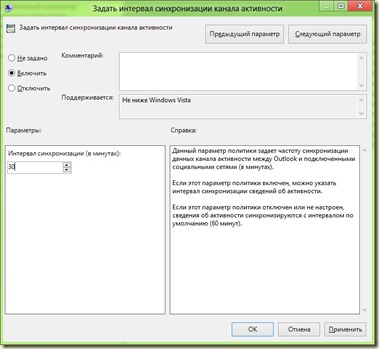
Рис. 4. Изменение интервала синхронизации канала активности
В свою очередь, если вы вообще не хотите, чтобы проводилась
синхронизация между Outlook и социальными сетями, вам нужно будет
установить переключатель на опцию «Включить» в диалоговом окне свойств параметра политики «Блокировать синхронизацию сведений об активности в социальных сетях». Так как я, наоборот, указывал интервал для синхронизации, в моем случае переключатель будет установлен на опцию «Отключить».
Естественно, если есть друзья в социальных сетях – это означает, что
на каждого такого друга должна быть информация о контакте. Возможно, у
вас в организации у каждого сотрудника должны быть идентичные адресные
книги и, следовательно, нужно запретить пользователям проводить
синхронизацию контактов с социальными сетями. Для этого используйте
возможности параметра политики «Блокировать синхронизацию контактов в социальных сетях».
Здесь нет никаких дополнительных опций и вы можете либо заблокировать
синхронизацию контактов, либо разрешить Outlook-у их загружать. В данном
сценарии я не буду ограничивать пользователей от таких действий и
установлю переключатель на опцию «Отключить».
Такие же операции можно проделывать и с контактами глобальной адресной книги. Например, при помощи параметра «Задать интервал синхронизации контактов с глобальным списком адресов»
вы можете определить, через сколько минут будет осуществляться
синхронизация контактов с глобальной адресной книгой. Интерфейс данного
параметра политики похож на параметр политики «Задать интервал синхронизации канала активности»
и интервал по умолчанию равняется 1440 минутам, то есть, синхронизация
проходит раз в сутки. Например, здесь можно установить значение равным,
скажем, 240 минутам. Если же вы не желаете, чтобы ваши пользователи
загружали контакты из GAL, включите параметр «Блокировать синхронизацию с глобальным списком адресов»,
однако, как и в случае с контактами социальных сетей, в этом примере
пользователям разрешается синхронизироваться с глобальной адресной
книгой.
Вы не хотите отключать социальные коннекторы, но в то же время вам
нужно отключить уведомления о постах в социальных сетях? Без проблем!
Откройте диалоговое окно свойств параметра политики «Запретить синхронизацию сведений об активности по запросу» и установите переключатель на опцию «Включить».
В результате, после того как параметры политики обновятся на компьютере
пользователя, в области пользователя больше не будут отображаться
социальные статусы. На область пользователя после применения этого
параметра можно посмотреть ниже:
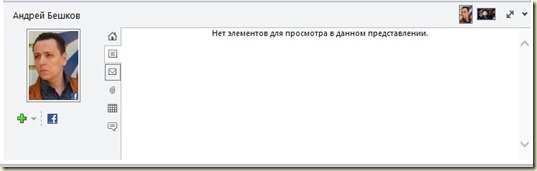
Рис.5 Область пользователя после применения параметра политики «Запретить синхронизацию сведений об активности по запросу»
В конце концов, вы можете просто отключить такую функцию, как Outlook
Social Connector, дабы не развращать своих пользователей и не позволять
им лишний раз отвлекаться по мелочам. Для этого просто откройте
параметр политики «Отключить Outlook Social Connector» и установите переключатель на опцию «Включить».
А дальше?
Далее по программе: контакты и папки поиска, календари и беседы,
навигация и взаимодействие с Microsoft Exchange Server, безопасность и
вложения. Но обо всем этом вы узнаете из нескольких следующих статей
этого небольшого цикла, посвященного настройке почтового клиента
Microsoft Outlook при помощи функциональных возможностей групповой
политики.
Источник: http://dimanb.wordpress.com/2012/07/10/outlook-gpo-1/ | 








